O recurso de área de trabalho remota possibilita aos utilizadores conectar-se a um computador distante com facilidade. Este acesso remoto é útil para gerir aplicações, solucionar problemas e até mesmo executar tarefas administrativas num computador. A Conexão de Área de Trabalho Remota (RDC) estabelece uma ligação entre um computador local e um PC remoto através da internet ou de uma rede. Desta forma, torna-se possível trabalhar a partir de qualquer lugar, seja em casa ou no escritório, sem que seja obrigatório estar ligado à mesma rede. Embora o RDC seja uma ferramenta valiosa para empresas e funcionários que trabalham remotamente, por vezes, pode surgir a dificuldade de não conseguir copiar e colar durante a sessão remota. Se está a enfrentar este problema, temos um guia que o ajudará a resolver esta questão. Neste artigo, iremos abordar diferentes maneiras de ativar a função de copiar e colar na Área de Trabalho Remota, assim como explicar como desativar este recurso. Vamos, então, começar a explorar tudo sobre como ativar e desativar esta funcionalidade essencial na sua Área de Trabalho Remota.
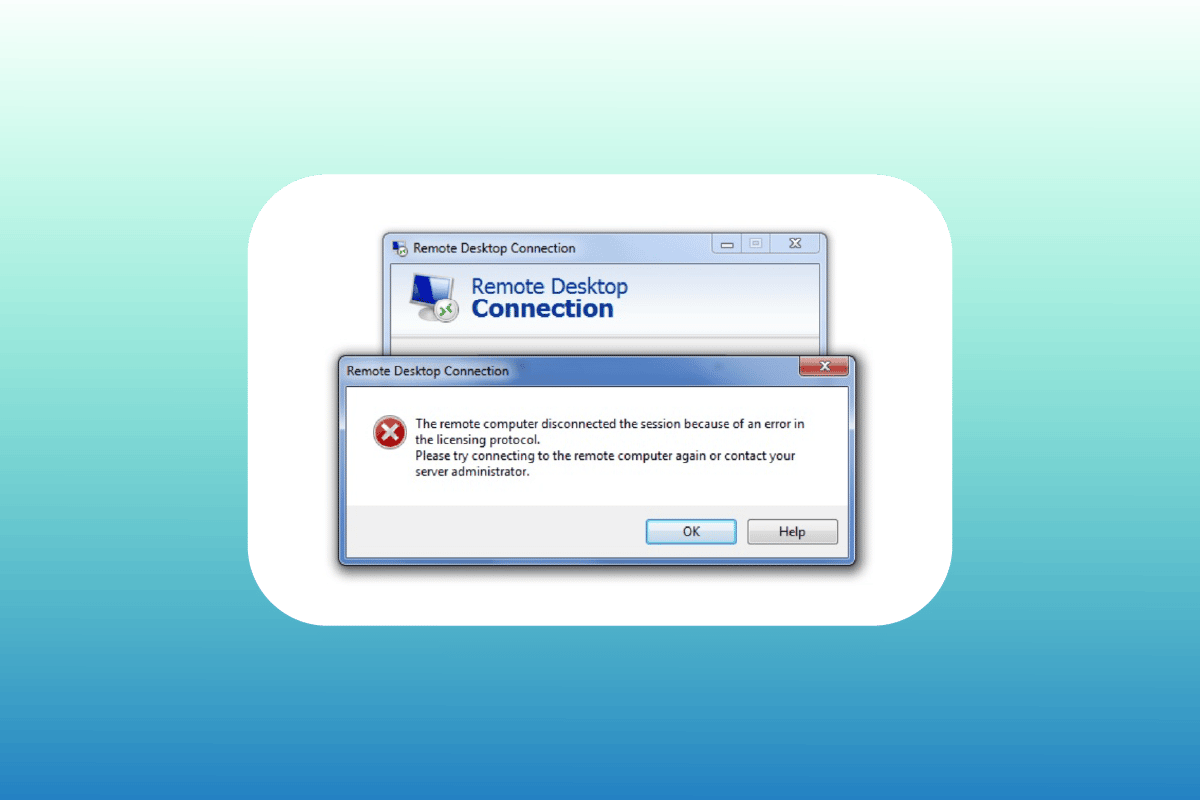
Como solucionar a falha de copiar e colar na sessão de área de trabalho remota
A incapacidade de copiar e colar numa sessão de Área de Trabalho Remota pode ser uma situação comum por padrão. Enquanto alguns utilizadores têm as funções da área de transferência desativadas, outros podem enfrentar o problema mesmo após ativar o copiar/colar. Seguidamente, vamos apresentar vários métodos que podem ajudar a corrigir este problema, considerando diferentes situações:
Método 1: Ativar a funcionalidade da área de transferência
O primeiro passo para ativar a função de copiar e colar na área de trabalho remota é verificar se a funcionalidade da área de transferência está ativa. Esta opção pode ser ativada nas propriedades da conexão. Veja abaixo os passos detalhados para ativar a função da área de transferência:
1. Na barra de pesquisa, escreva “Conexão de Área de Trabalho Remota” e clique em “Abrir”.
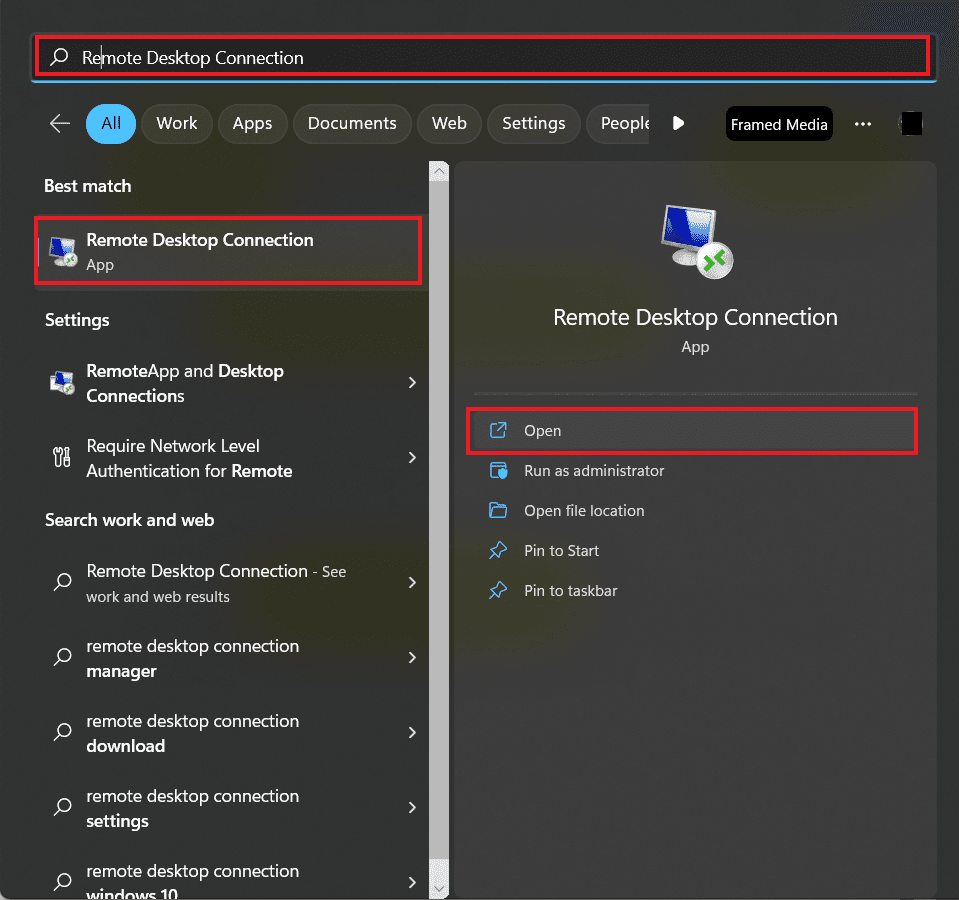
2. Na janela pop-up, selecione “Mostrar opções”.
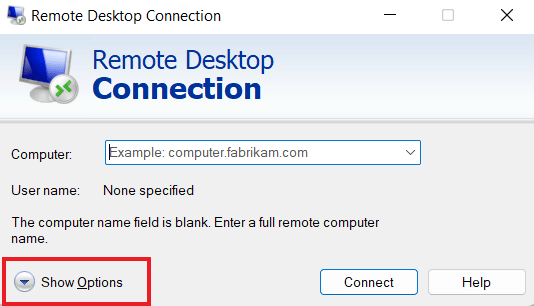
3. Na aba “Recursos locais”, selecione “Área de transferência” e clique em “Mais…”.
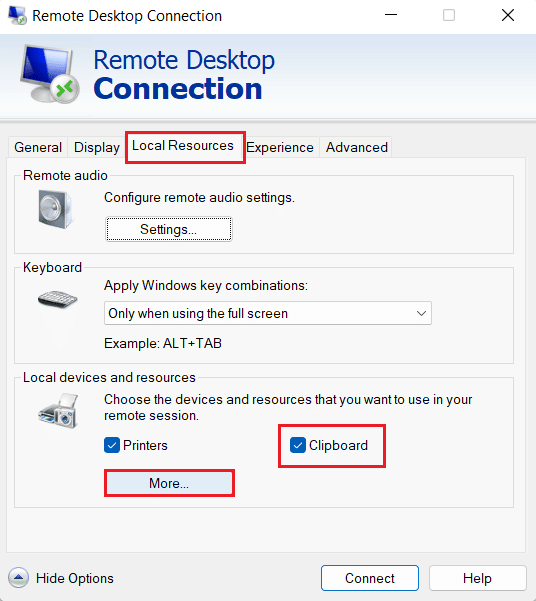
4. Na lista que surge, selecione “Unidade” e clique em “OK”.
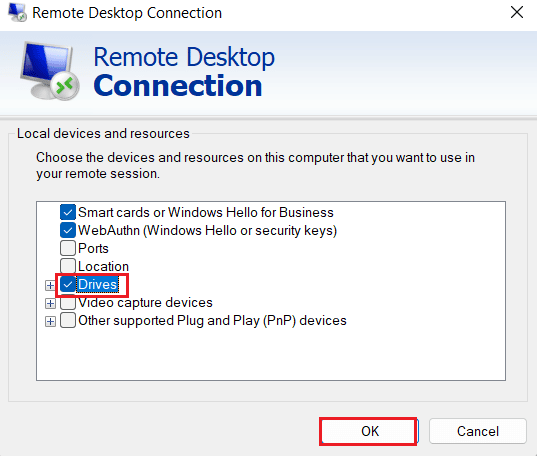
5. Agora que ativou a capacidade de copiar e colar entre o computador local e o remoto, selecione a aba “Geral” e clique em “Salvar”.
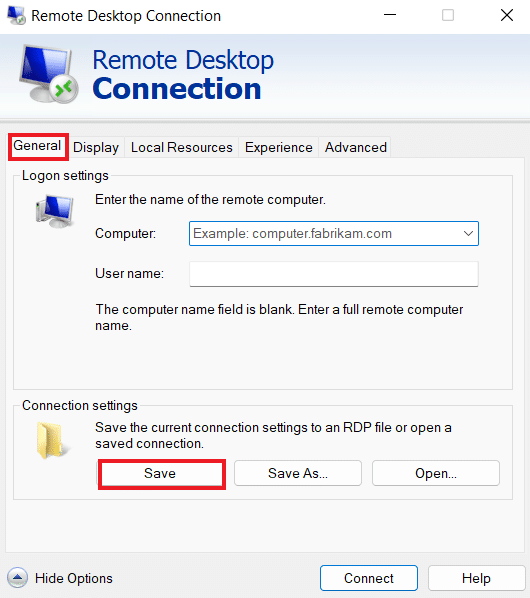
Método 2: Modificar as Chaves de Registo
O problema de copiar/colar que não funciona no RDP também pode ser resolvido ao fazer alterações no editor de registo do sistema. Siga os passos abaixo para fazer as alterações:
1. Pressione as teclas Windows + R para abrir a caixa de diálogo “Executar”.
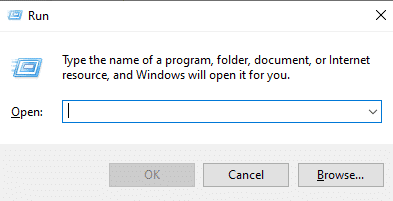
2. Digite o comando “regedit” e pressione “Enter” para abrir o Editor de Registo.
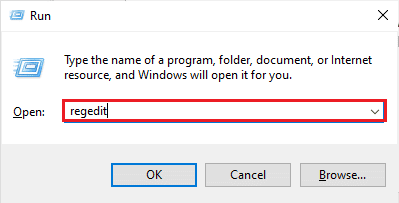
3. Clique em “Arquivo” e selecione “Exportar” para criar uma cópia de segurança do registo.
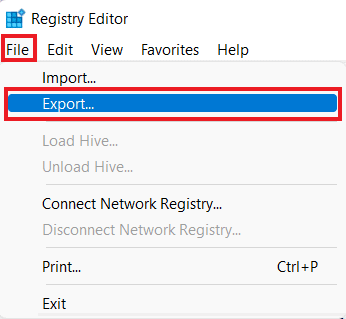
4. Após criar a cópia de segurança, navegue até o seguinte caminho da pasta de chaves:
ComputerHKEY_LOCAL_MACHINESOFTWAREPoliciesMicrosoftWindows NTTerminal Services
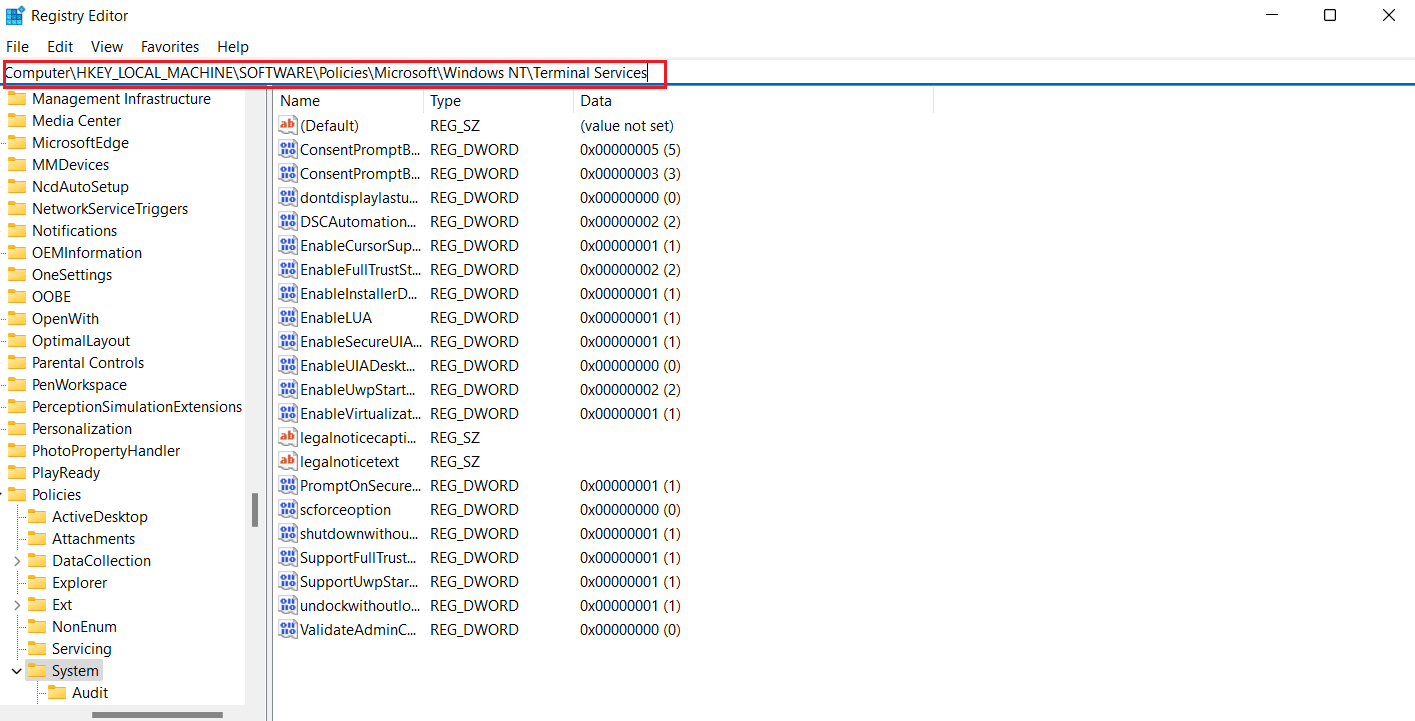
5. Clique com o botão direito no espaço, selecione “Novo” e crie um “Valor DWORD (32 bits)”.
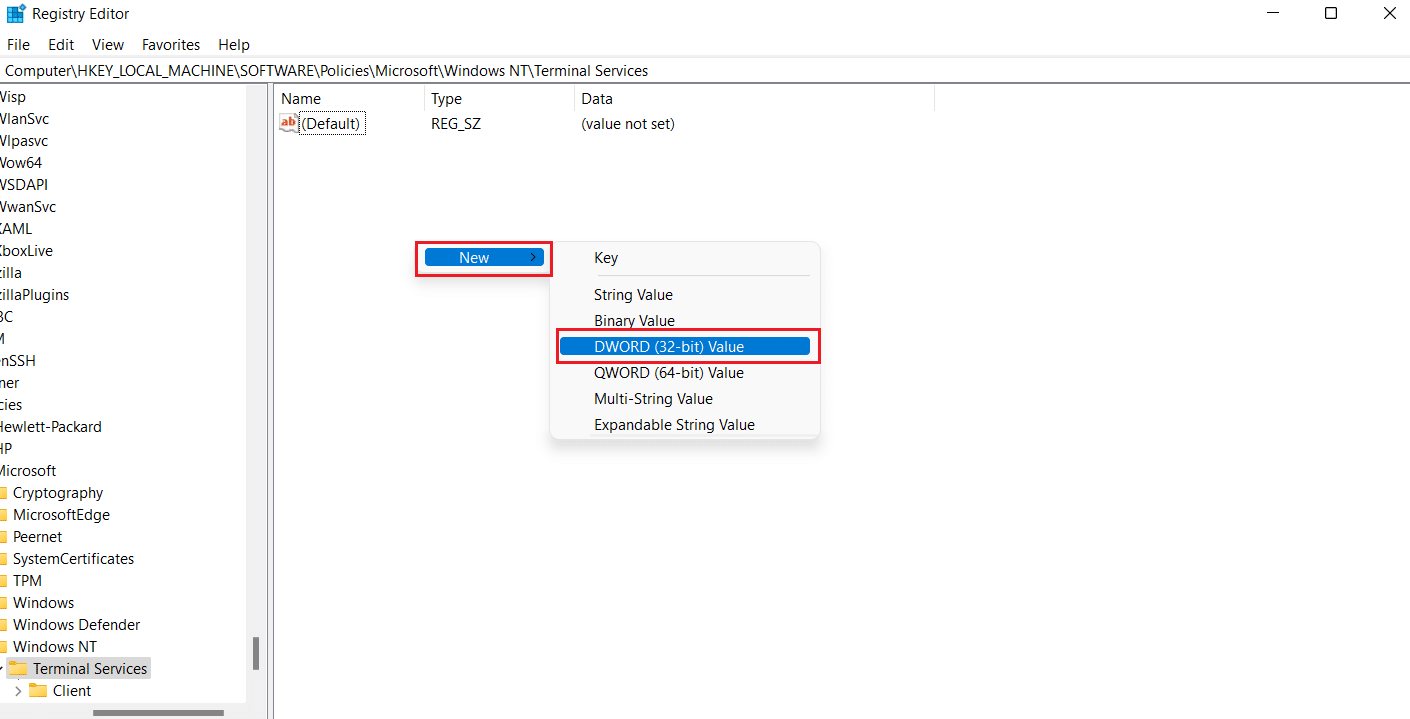
6. Renomeie o valor criado para “DisableClipboardRedirection”.
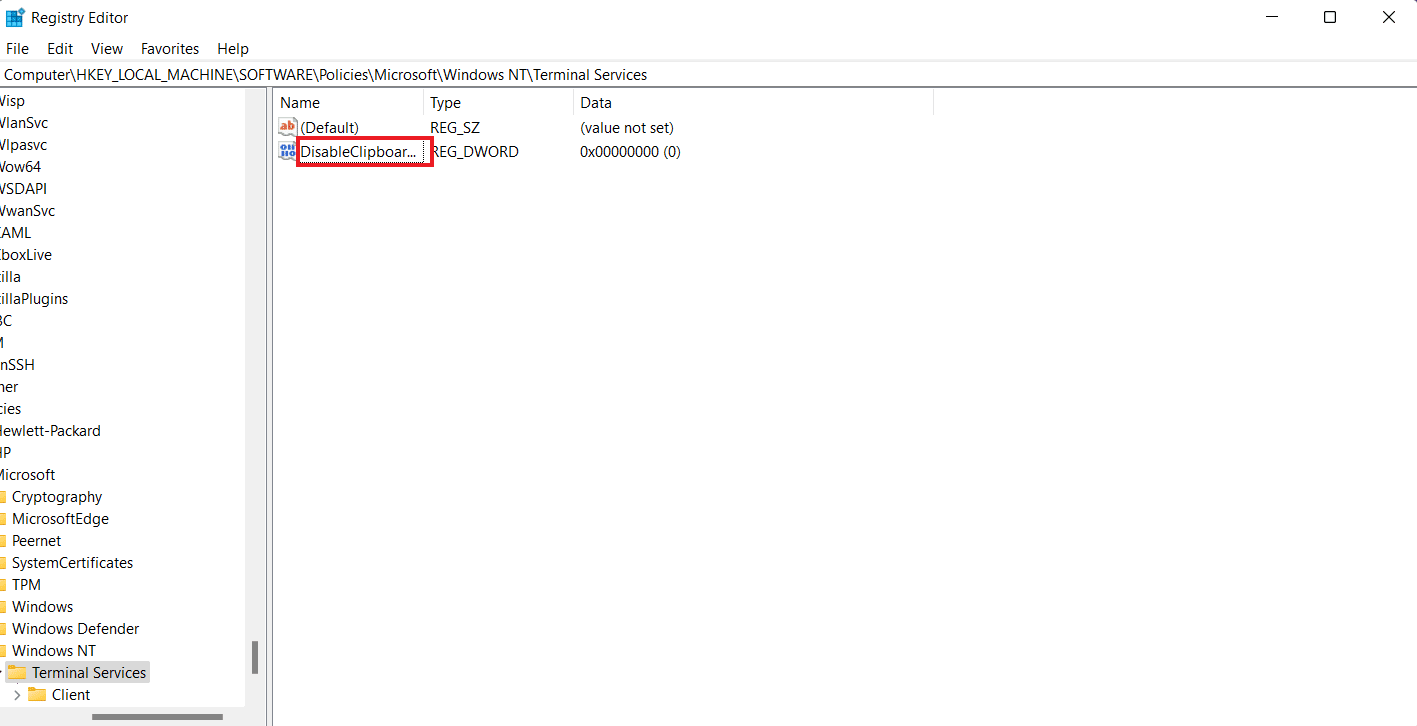
7. Clique duas vezes sobre ele para definir o valor para “0” e clique em “OK”.
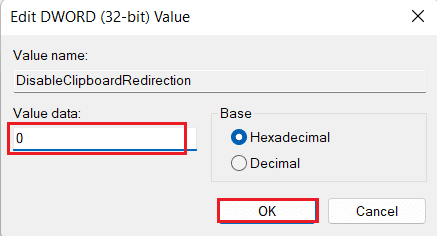
8. Clique novamente com o botão direito e crie outro novo valor “DWORD (32 bits)”.
9. Renomeie-o como “DisableDriveRedirection”.
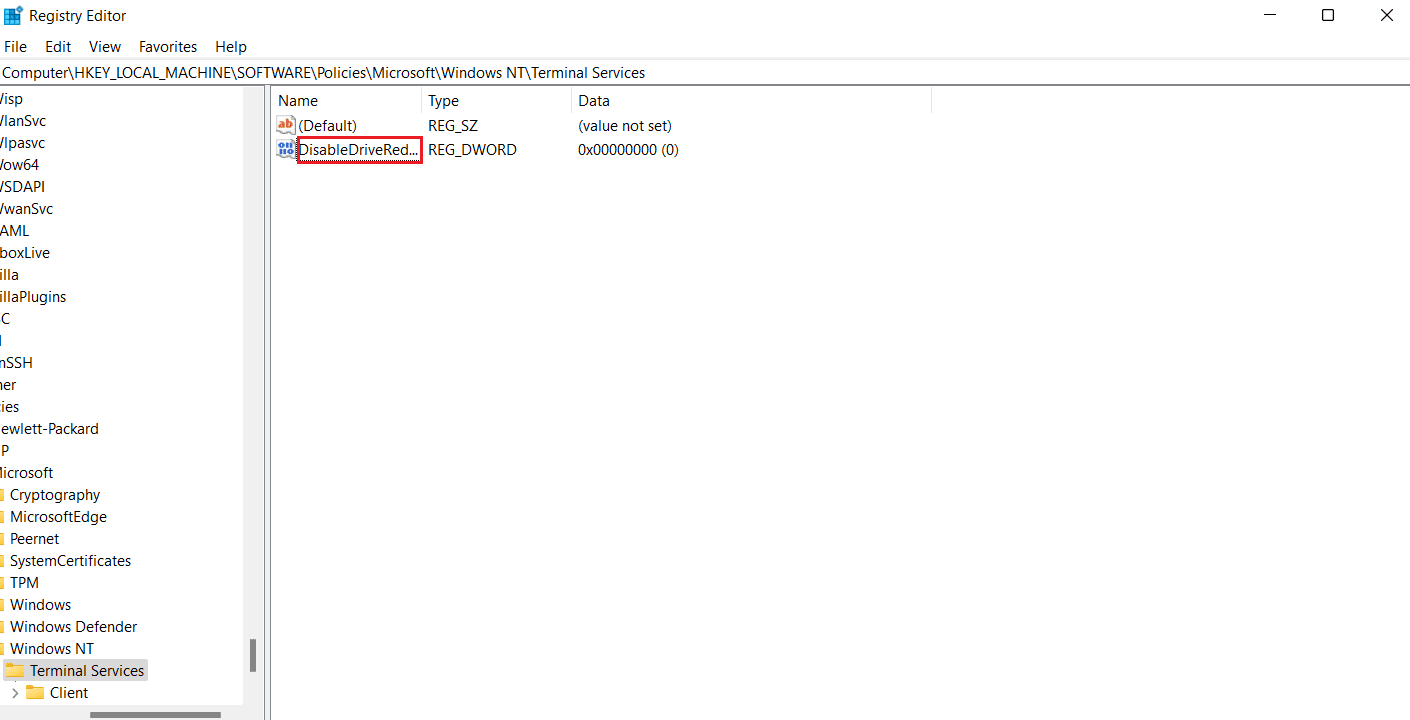
10. Clique duas vezes nele, defina o valor para “0” e clique em “OK”.
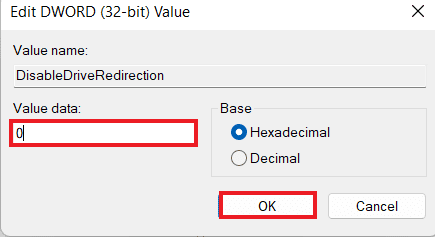
Depois de salvar as alterações, feche o Editor de Registo e reinicie o dispositivo. Verifique agora se o problema de copiar/colar foi resolvido na sua Área de Trabalho Remota.
Método 3: Reiniciar o processo do monitor RDP
Para ativar o Ctrl C e Ctrl V na Área de Trabalho Remota, pode tentar terminar o processo de monitorização do Protocolo de Área de Trabalho Remota (rdpclip.exe). Este é considerado um dos métodos mais eficazes para corrigir o problema de cópia e cola na Área de Trabalho Remota do Windows.
Nota: Conecte-se à área de trabalho/computador remoto para executar os seguintes passos.
1. Abra o “Gestor de Tarefas” na área de trabalho remota pressionando Ctrl + Alt + End.
2. Vá para a aba “Detalhes”, clique com o botão direito no processo “rdpclip.exe” e selecione “Finalizar tarefa”.
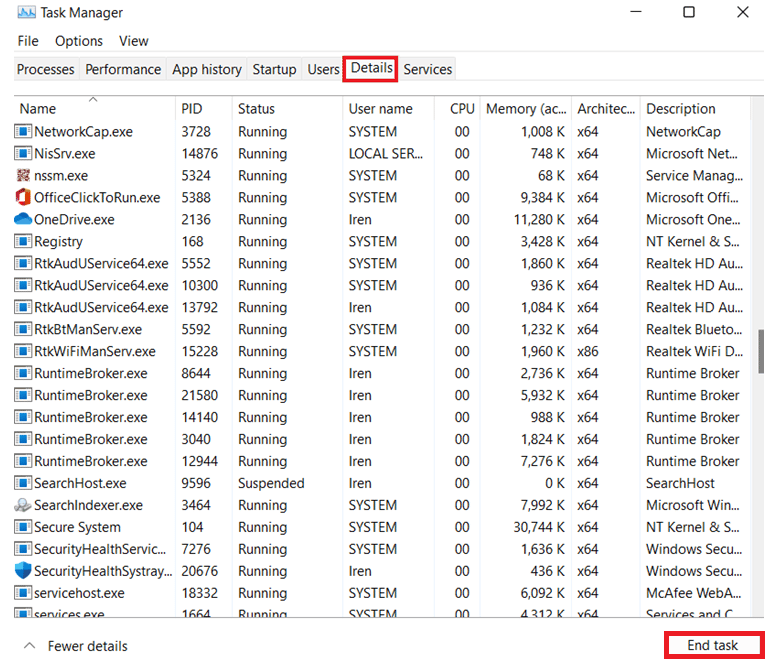
3. Selecione a aba “Arquivo” e clique em “Executar nova tarefa”.
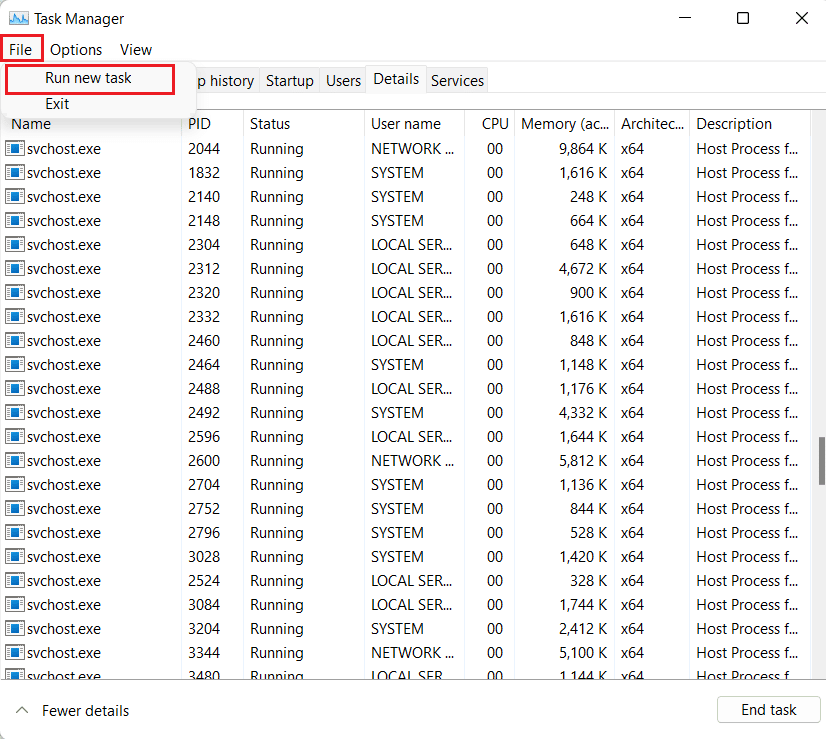
4. Digite “rdpclip” na caixa e clique em “OK”.
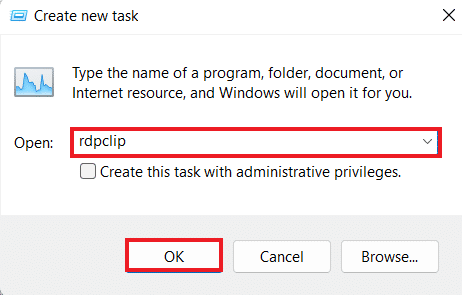
Agora, a função de copiar e colar na sua área de trabalho remota deverá funcionar.
Método 4: Ativar o redirecionamento da área de transferência RDP no computador remoto
Se ainda não conseguir copiar e colar na sessão da Área de Trabalho Remota, pode tentar ativar o redirecionamento da área de transferência RDP no computador remoto. Para o fazer, siga os passos abaixo:
1. No computador remoto, pressione as teclas Windows + R para abrir a caixa “Executar”.
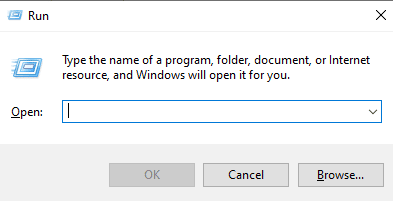
2. Digite “regedit” e pressione “Enter” para abrir o Editor de Registo.
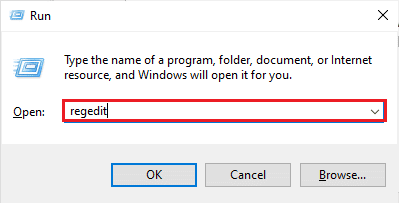
3. Navegue até o seguinte caminho da pasta de chaves:
ComputerHKEY_LOCAL_MACHINESYSTEMCurrentControlSetControlTerminal ServerWdsrdpwd
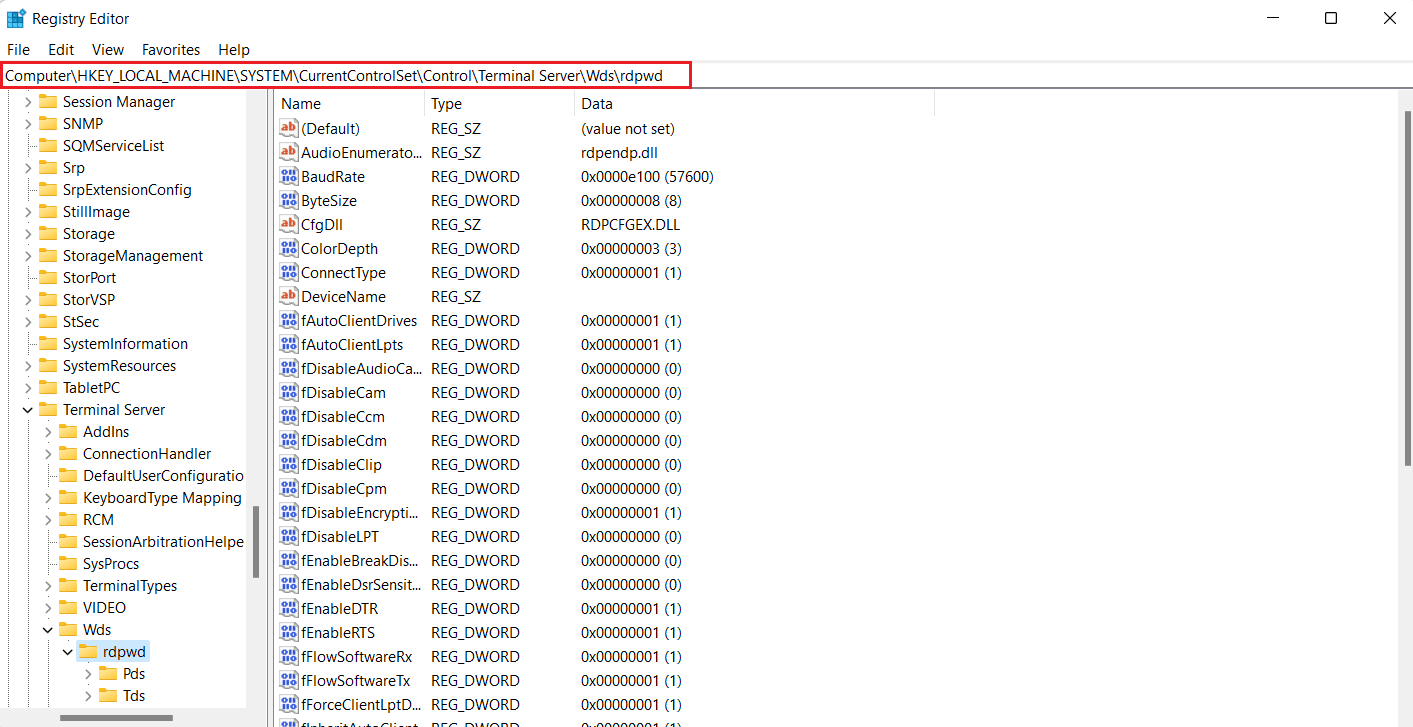
5. No painel direito, defina o valor de “fDisableClip” para “0” e clique em “OK”.
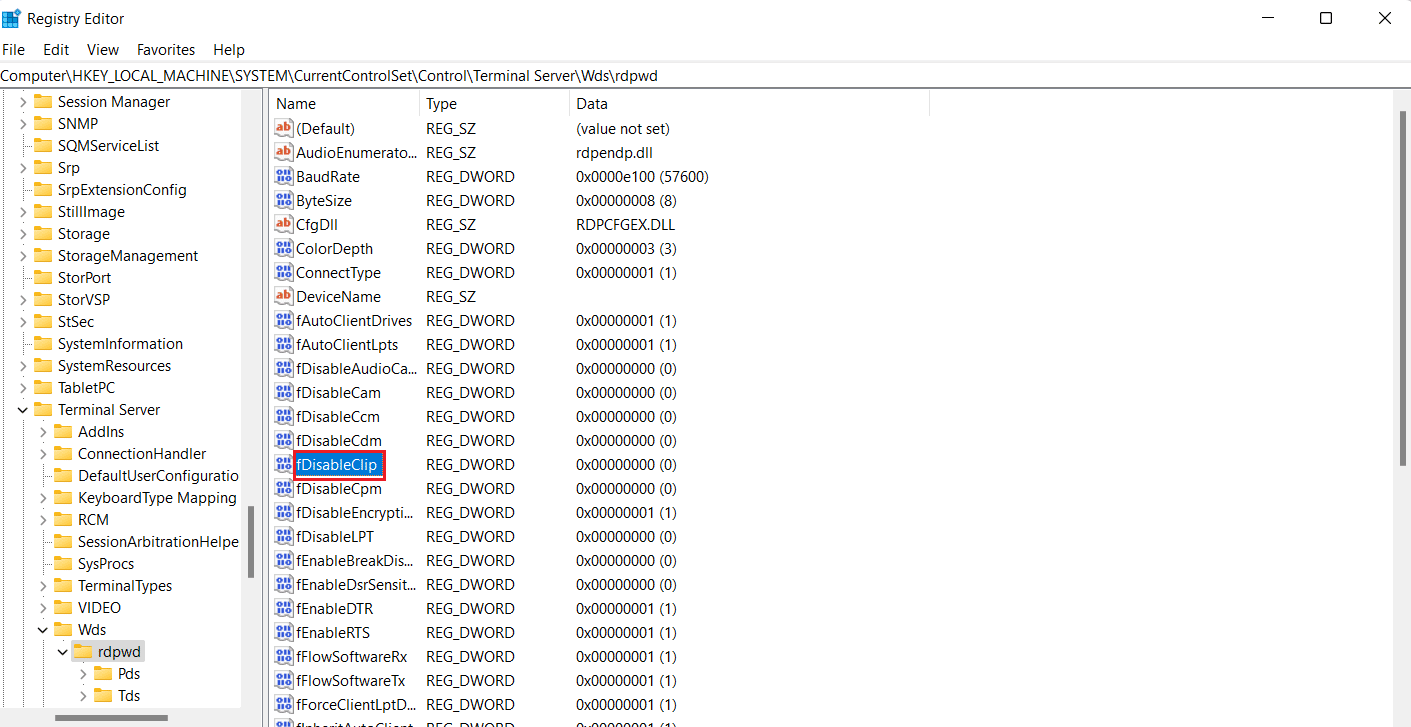
6. Navegue até o seguinte local da pasta principal:
ComputerHKEY_LOCAL_MACHINESYSTEMCurrentControlSetControlTerminal ServerWinStationsRDP-Tcp
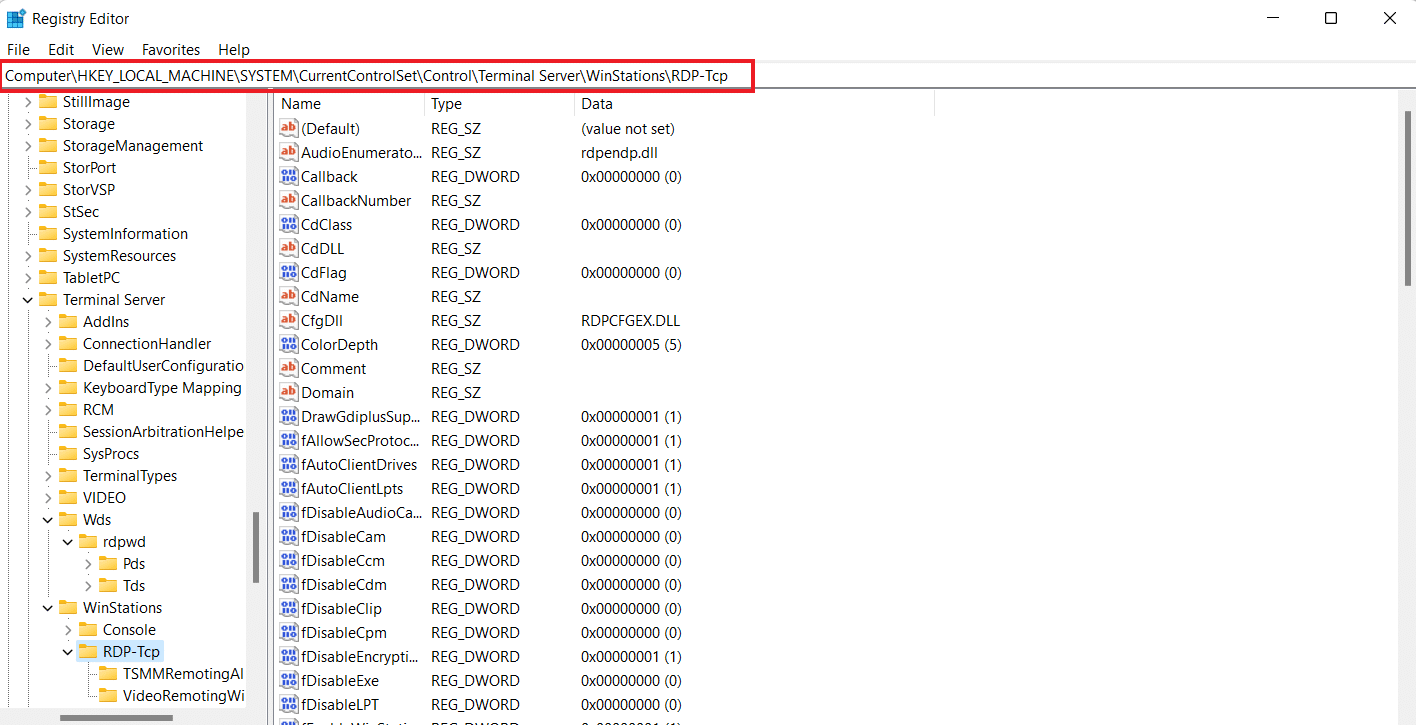
7. Defina o valor de “fDisableClip” para “0” e clique em “OK”.
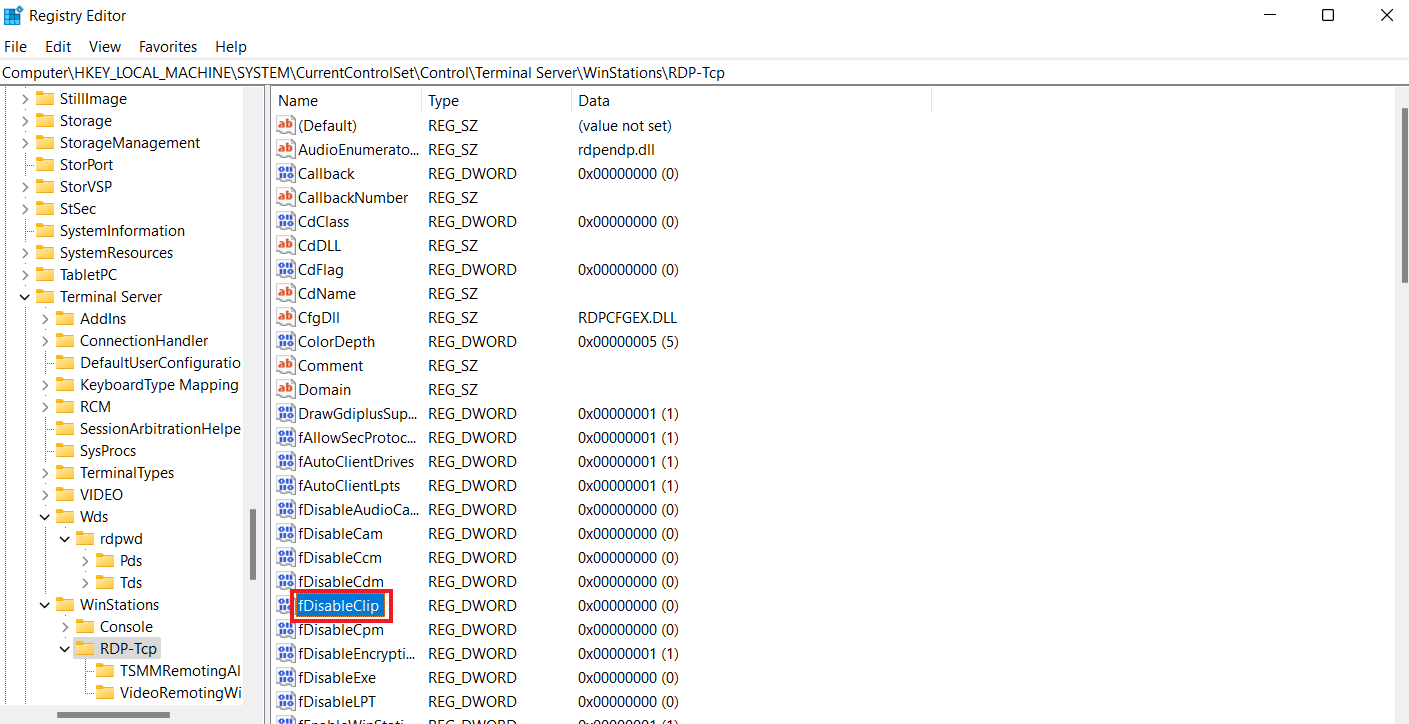
8. Reinicie o PC após fechar o Editor de Registo e verifique se conseguiu ativar o Ctrl C e Ctrl V na Área de Trabalho Remota.
Método 5: Modificar as configurações do Editor de Diretiva de Grupo
O último método que pode utilizar se não conseguir copiar e colar na sessão da Área de Trabalho Remota é corrigir o problema na Diretiva de Grupo. Siga os passos abaixo para saber mais sobre este método:
Nota: Os seguintes passos só podem ser realizados nas versões Windows Professional e Server.
1. Abra a caixa de diálogo “Executar”.
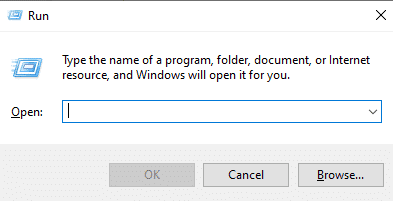
2. Digite “gpedit.msc” no campo de texto e pressione a tecla “Enter”.
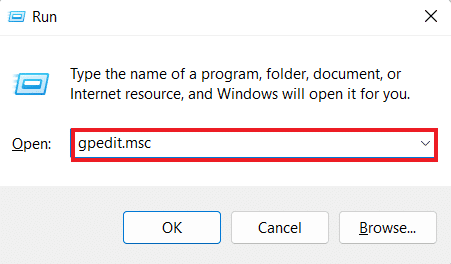
3. Navegue até o caminho fornecido no Editor de Diretiva de Grupo Local:
Computer ConfigurationAdministrative TemplatesWindows ComponentsRemote Desktop ServicesRemote Desktop Session HostDevice and Resource Redirection
4. No lado direito, abra a política “Não permitir redirecionamento da área de transferência”.
5. Defina esta configuração de política como “Desativado”, clique em “Aplicar” e depois em “OK”.
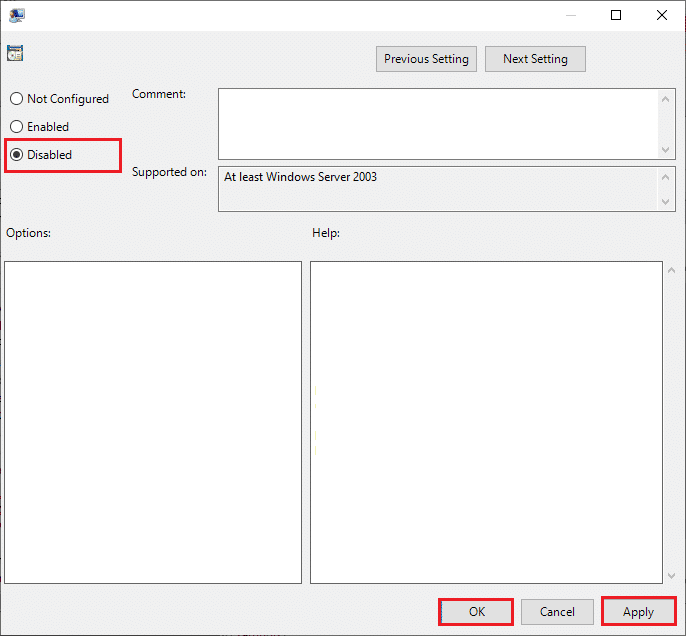
6. Depois de fechar o Editor de Diretiva de Grupo, pesquise “Prompt de Comando” no menu de pesquisa e selecione “Executar como administrador”.
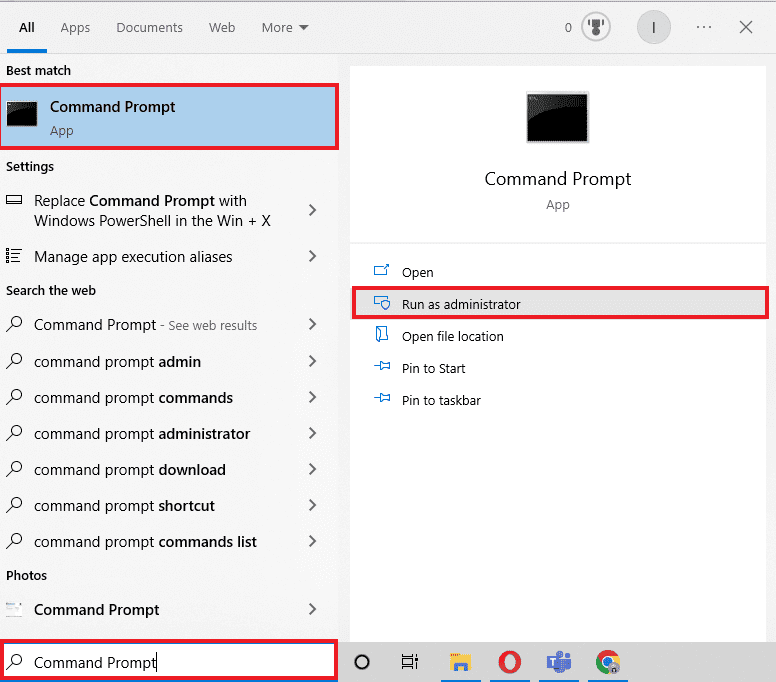
7. Digite o comando “gpupdate /force” e reinicie o sistema.
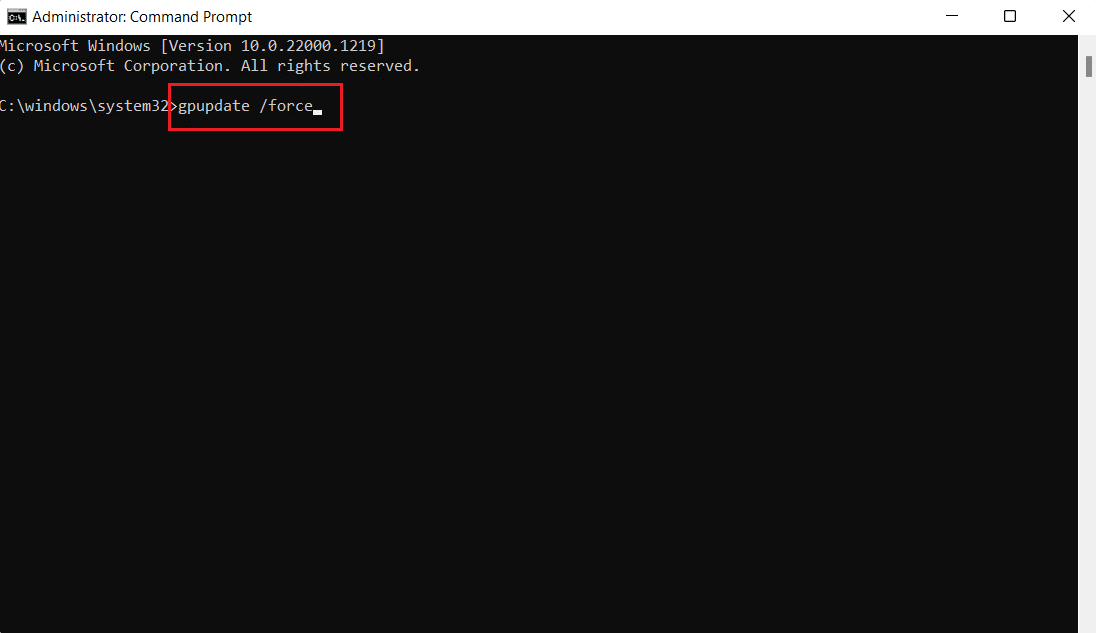
Como desativar o copiar/colar na área de trabalho remota
Também pode desativar o recurso de copiar e colar na área de trabalho remota com a ajuda do Editor de Diretiva de Grupo. Siga os passos abaixo para desabilitar esta função:
1. Na Área de Trabalho Remota, abra a caixa de diálogo “Executar”.
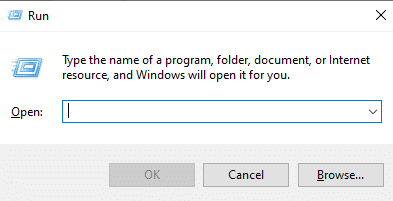
2. Digite o comando “gpedit.msc” e pressione a tecla “Enter”.
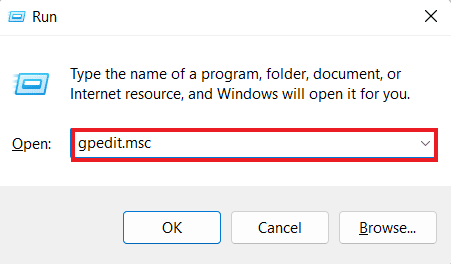
3. Navegue até o seguinte caminho:
Computer ConfigurationAdministrative TemplatesWindows ComponentsRemote Desktop ServicesRemote Desktop Session HostDevice and Resource Redirection
4. Abra a política “Não permitir redirecionamento da área de transferência” no lado direito da janela.
5. Defina a política como “Habilitado”, clique em “Aplicar” e depois em “OK”.
Após seguir estes passos, a funcionalidade de copiar e colar será desativada na sua área de trabalho remota. Caso pretenda ativar novamente a função de copiar e colar, siga os mesmos passos, mas selecione a opção “Desativado” no passo 5.
Perguntas Frequentes (FAQ)
P1. Por que a função de copiar e colar não está a funcionar no RDP?
R. Se a função de copiar e colar não estiver a funcionar no seu RDP, pode ser devido ao programa “rdpclip.exe” no computador remoto. Reiniciar o programa pode ajudar a resolver o problema.
P2. Por que razão de repente não consigo executar o comando copiar e colar?
R. Problemas repentinos com o comando copiar e colar podem surgir devido a malware ou vírus que podem corromper ou desativar a área de transferência.
P3. Como posso enviar Ctrl Alt para uma área de trabalho remota?
R. Para enviar Ctrl Alt para uma área de trabalho remota, pode pressionar simultaneamente as teclas Ctrl + Alt + End no seu teclado.
P4. O que o Ctrl Alt Del faz numa área de trabalho remota?
R. A combinação das teclas Ctrl + Alt + Del numa área de trabalho remota exibe um menu através do qual é possível aceder ao Gestor de Tarefas, Trocar de utilizador, Terminar Sessão e Bloquear.
P5. Como posso alternar entre a área de trabalho remota e a área de trabalho local usando um teclado?
R. Para alternar entre a área de trabalho remota e a local usando um teclado, pode pressionar as teclas Win + Ctrl + Esquerda/Direita simultaneamente.
***
Esperamos que este artigo sobre a impossibilidade de copiar e colar na sessão da Área de Trabalho Remota tenha sido informativo o suficiente para o guiar através de diferentes soluções que podem ajudar a resolver este problema. Informe-nos qual método produziu resultados positivos para si. Além disso, para mais sugestões, consultas ou dúvidas, entre em contacto connosco através da secção de comentários.